第三、怎样将不同的图片按面分别贴图
如盘中贴“生肖团花”,盘边贴青花,怎么办?答曰:这需要在材质面板中再“创建新材质”,可命名为材质1,接着,在“漫射贴图”中,浏览和选择“生肖团花”的图片文件。这样就有三个材质球了,其参数如插图6图所示。
附:插图6

怎样分别赋给盘底和盘上边的圆环呢?上面第二自然段已经阐述,这里不在重叙,仅将图案依次调整归正的截图列下。
1、用“平面贴图”功能调整“生肖花团”图片到盘中归正的截图(插图7):
附:插图7
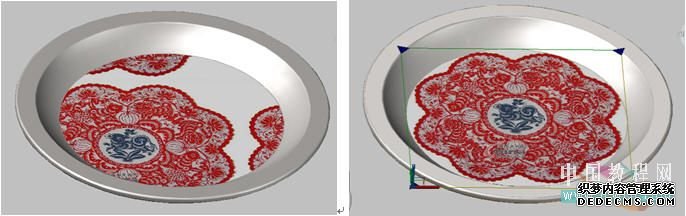
2、用“平面贴图”功能调整“青花”图案到盘上圆环归正的截图(插图8):
附:插图8
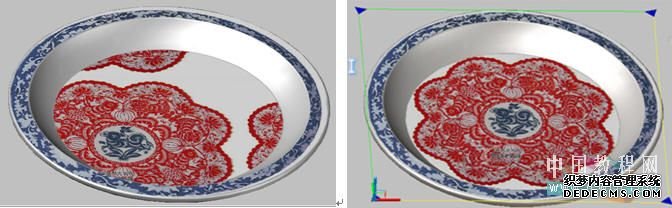
3、用“平面贴图”功能调整“青花”图案到盘身圆环归正的方法类似截图从略。
这样设置和调整操作后,执行“渲染”命令,就得出如下渲染图效果:
附:盘子分面渲染的效果图之二….(青花+生肖团花)的瓷盘

第四、四种材质的分面贴图
如果欲将效果图二的盘身换为八瓣团花,而盘的边子渲染为黄金色,这样就是四种材质的分面了。这里,就还要创建一个黄色的材质,类型:高级金属;颜色:金黄,反射值宜60左右,高了金属色泽嫩白,低了金属老陈,必要时还需设置反射贴图,不然,会使金属色暗淡。这样渲染的效果图如下:
附:盘子分面渲染的效果图之三….(生肖团花+青花边)的瓷盘

第五、兼顾纹理贴图和图形底色的凹凸贴图
凹凸贴图一般是浅灰色显示,但是在“漫射”中可以改变其颜色。然而,既要反映改变的颜色,又要兼顾纹理贴图的色泽,那么还要将“漫射贴图”的滑块调整到适当位置,这样就既有图案,又有较为统一的色彩了,参见插图9光标箭头处所示:
附:插图9
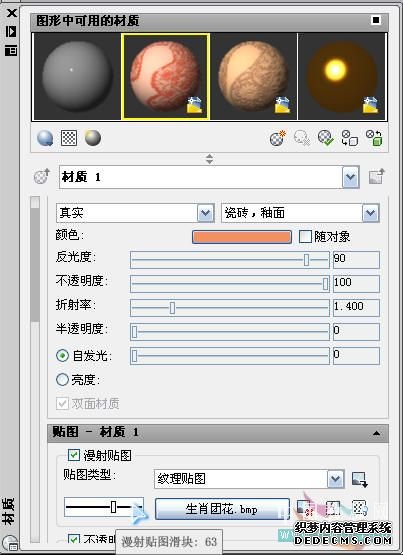
其它材质的参数同前,这样设置后,再执行“渲染”命令,就渲染为赭色压花瓷盘了,如下图所示:
附:盘子分面渲染的效果图之四….赭色压花瓷盘

相关文章
- 2021-09-08BIM技术丛书Revit软件应用系列Autodesk Revit族详解 [
- 2021-09-08全国专业技术人员计算机应用能力考试用书 AutoCAD2004
- 2021-09-08EXCEL在工作中的应用 制表、数据处理及宏应用PDF下载
- 2021-08-30从零开始AutoCAD 2014中文版机械制图基础培训教程 [李
- 2021-08-30从零开始AutoCAD 2014中文版建筑制图基础培训教程 [朱
- 2021-08-30电气CAD实例教程AutoCAD 2010中文版 [左昉 等编著] 20
- 2021-08-30电影风暴2:Maya影像实拍与三维合成攻略PDF下载
- 2021-08-30高等院校艺术设计案例教程中文版AutoCAD 建筑设计案例
- 2021-08-29环境艺术制图AutoCAD [徐幼光 编著] 2013年PDF下载
- 2021-08-29机械AutoCAD 项目教程 第3版 [缪希伟 主编] 2012年PDF